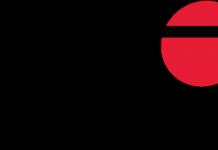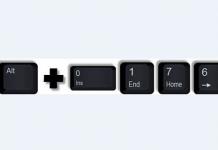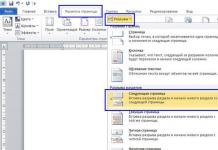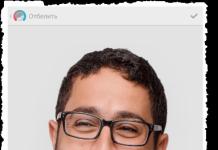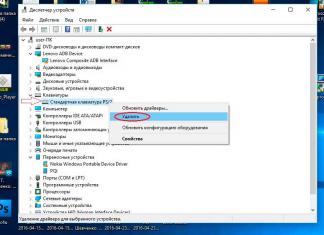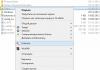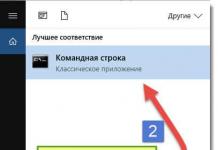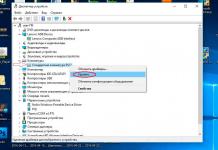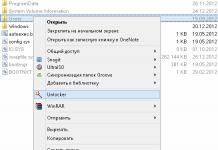PhotoDesktop – бесплатная программа, которая поможет Вам сменить обои на рабочем столе компьютера.
Эта программка позволит Вам менять изображения на рабочем столе каждый день, час или при загрузке операционной системы. Вы также можете разделить изображения на альбомы и выбирать, какие из них будут включены в слайд-шоу.
В программе также есть возможность обрезать фотографию, сохранить ее на компьютере и установить в качестве заставки на рабочий стол. Добавлять фото Вы можете или с компьютера, или скачивать с сайта программы.
В PhotoDesktop есть календарь, который можно настроить и отобразить на рабочем столе.
Скачиваем программу PhotoDesktop перейдя по ссылке, приведенной ниже.
Устанавливать ее на компьютер не нужно, просто запустите приложение. Работать она будет в следующих операционных системах Windows: 2003, XP, Vista, 7.
Основное окно программы выглядит следующим образом. Чтобы добавить изображения с компьютера, нажмите на кнопочку «Добавить» и в появившемся окне выберете нужное. К сожалению, добавить сразу несколько фото не получится, выше описанное действие придется делать для каждого отдельно. Скачать фото можно непосредственно и с сайта программы – для этого, нажмите на соответствующий значок внизу.
Откроется новая вкладка в браузере. На сайте слева можно выбрать тематику, которая Вас интересует. Затем нажимаем на понравившееся фото. Внизу есть ссылка, выделяем ее мышкой, нажимаем Ctrl+C и фото загружается в программу. На сайте можно пролистывать фото подобной тематики и добавлять таким образом в программу те, которые вам понравились.

Если фото, которые Вы скачиваете, относятся к разной тематике, создайте новый альбом – кнопочка «Создать» – и дайте ему название. Кнопка «Изменить» позволит изменить название альбома, «Удалить» – удалит его. Перед тем, как начать скачивать фото с сайта, просто откройте нужный альбом, и они будут добавлены в него.

Обрезать изображение можно нажав на кнопочку «Изменить» внизу программы. Затем выбираете область для сохранения на изображении, жмем сначала «Обрезка» , а потом «Сохранить» .

Теперь нажимаем на кнопочку «Настройки» . В следующем окне можно выбрать, чтобы программа запускалась вместе с ОС, интервал смены обоев рабочего стола, и в каком порядке, настроить параметры для слайд-шоу.

В правой части окна можно настроить параметры для календаря. Календарь, который я себе настроила, имеет следующие значения. Для сохранения изменений жмем на кнопочку «Сохранить» .

Позволит сделать его интересным и всегда разным. Ведь с ее помощью можно легко управлять автоматической сменой обоев или выбирать их под настроение.
Оценить статью:PhotoJoy - отличное бесплатное приложение, которое поможет вам сделать ваш рабочий стол более привлекательным и оригинальным. PhotoJoy предоставляет возможность заменить фон рабочего стола, установить красивую заставку на скринсейвер, а также разместить на рабочем столе дополнительные интерактивные игрушки. Все эти элементы могут содержать ваши собственные фотографии, и вы будете удивлены тем, насколько это красиво и профессионально выглядит.
Ключевые особенности и функции
· Для установки фона рабочего стола предусмотрены несколько тем на любой вкус. На каждом изображении есть несколько рамок для фотографий, в которые вы можете поставить свои собственные фото. Если вы выберите папку с большим количеством фото, то они будут меняться через определенный интервал времени.
· В разделе PhotoToys вы найдете несколько прикольных игрушек, которые тоже будут содержать ваши фотографии. Они являются интерактивными, то есть откликаются на действие мышки красивыми анимациями.
· Вкладка Screensavers содержит несколько вариантов заставок, которые будут появляться при определенном простое компьютера. В них тоже могут отображаться ваши фотографии с помощью привлекательных эффектов.
21.03.2015 27.01.2018
В этом уроке я расскажу как создать свои обои большого разрешения и хорошего качества. Они будут носить фантастический характер — космос, станция, летающая машина и т.д.
Все что нам понадобится это Фотошоп, его функции и набор картинок (скачайте их обязательно ).
Функции которые мы будем использовать:
- Прямоугольник
- Выделение узла
- Режимы смешивания
- Магнитное лассо
- Фильтры
Эти обои вы можете использовать:
- На рабочем столе
- На телефоне
- На ноутбуке
- В соц сетях
- Где только захотите
Процесс выполнения:
![]()
Шаг 1. Создаем новый документ в Фотошопе
Откройте в фотошопе файл (который вы скачали) wallpaper-fon.jpg и сохраните его в формате.psd.
Эта картинка будет служить фоном.
![]()
Шаг 2. Добавляем машину
Вставьте изображение из файла car.jpg. Для этого просто перетащите файл в фотошоп на изображение.
![]()
Теперь надо машину отразить по горизонтали, для этого нажмите меню Редактирование — Трансформация — Отразить по горизонтали.
Возьмите Перо и нарисуйте им контур (Перо должно быть в режиме Контура) вокруг автомобиля. Колеса я намеренно не выделял, оставил арки пустыми.
Потом выполните меню Слой — Векторная Маска — Активный контур. Дайте имя этому слою Stang.
![]()
С помощью инструмента Прямоугольник нарисуйте фигуру как на рисунке, вместо первого колеса. С помощью инструмента стрелка выделите две верхние точки у прямоугольника и перетащите немного вправо, чтобы фигура получилась с наклоном.
Вторую фигуру нарисуйте точно также, а точки передвиньте в соответствие с аркой и как у меня на рисунке.
![]()
Перетащите слои с фигурами под слой с машиной.
![]()
Шаг 3. Добавляем колеса
Добавьте в изображение файл shock.png. Это будут держалки для колес.
![]()
Нажмите CTRL+T и немного поверните его.
С помощью Пера обрисуйте его и создайте векторную маску как делали раньше (Слой — Векторная маска — Активный контур). Это чтобы избавится от белого фона.
![]()
Нажмите двойным кликом на этот слой. В появившемся окне установите режим смешивания (Blending Mode) на Линейный Свет (Linear Light). Прозрачность 60% (Opacity).
Дайте имя слою Shocks.
![]()
![]()
Собственно из него вырежьте одно колесо под наклоном. Как обычно с помощью векторной маски.
![]()
Разместите колеса над слоем shocks, над держателем для колеса. Слою дайте имя Hover Tire.
![]()
Вставьте изображение из файла flycar.jpg. Здесь мы возьмем пламя, которое будет бить из колеса.
![]()
Вырежьте его и поместите на колесо. Смотрите на рисунок:
![]()
Режим смешивание установите Линейный Свет (Linear Light)
![]()
Двойным щелчком кликните на маску слоя с пламенем и сделайте такие же настройки:
![]()
Шаг 4. Добавляем второе колесо
Абсолютно такими же средствами сделайте второе колеса, подбирайте детали в нужных пропорциях и углах обзора.
![]()
![]()
Для второго держателя колеса, примените стиль Глянец (Satin), режим смешивания Умножение (Multiply), прозрачность 50% (Opacity)
![]()
![]()
![]()
![]()
![]()
![]()
Режим смешивания для слоя с пламенем Линейный Свет (Linear Light)
![]()
И настройка маски слоя:
![]()
Найти красивые, качественные обои для не составляет никакого труда, благо в Интернете имеется масса самых разных ресурсов, где их можно скачать бесплатно и в любом количестве. А еще можно создать самому. Для этого мы советуем использовать замечательную программу под названием FreshCoat Wallpaper Creator.
Как сделать обои

В качестве заготовки можно использовать сплошной цвет либо произвольное изображение. Создание обоев в FreshCoat Wallpaper Creator осуществляется путем применения разнообразных эффектов. Простой однотонной картинке можно дать придать эффект масляной живописи, движения, старой бумаги и так далее.
Всего же в наборе приложения имеется более 30 текстур. Цвета можно подбирать как вручную, так и из встроенной библиотеки.


Пользоваться программой необычайно просто. Нужно всего лишь выбрать в выпадающем меню наиболее подходящую текстуру и нажать кнопку “Set Wallpapers” и новые обои тут же будут установлены на .
При желании обои можно отредактировать, применив опцию размытия. Регулируя степень размытия с помощью специального ползунка, можно совершенно преобразить любую из доступных по умолчанию текстуру, придав таким образов вашим обоям уникальность.


Если обои на основе однотонной заливки кажутся вам слишком простыми, замените простые цвета произвольными изображениями из вашей . Применение к картинкам эффектов FreshCoat может дать удивительные результаты. Кстати, с таким же успехом в качестве заготовок для обоев можно использоваться сделанные с помощью встроенной камеры. Другой интересной фишкой приложения является захват цвета .
К сожалению, FreshCoat не позволяет создавать динамические обои, а это было бы очень кстати. Также не помешало бы наличие инструментов, позволяющих использовать при создании обоев растровый и векторный клипарт. Согласитесь, не каждому пользователю могут понравиться текстурированные поверхности, да еще с эффектом размытия. В целом же особых претензий к приложению нет.
Скачать Wallpaper Creator можно в Магазине Google: https://play.google.com. В бесплатной версии имеется реклама.
Паттерн является идеальным решением во всех случаях, когда необходимо чем-то заполнить пространство, но в то же время не отвлекать внимание от основного контента. Поэтому они часто используются в качестве фона веб-страниц, презентаций или даже рабочего стола. И хотя выглядят эти геометрические узоры довольно просто, подбор подходящего именно для вашего проекта иногда отнимает продолжительное время. В этом случае лучше просто создать паттерн своими руками, и из этой статьи вы узнаете, каким образом это можно сделать.
Patternify
Patternify позволяет создавать шаблоны путём попиксельного раскрашивания поля размером 10 × 10. Вы можете выбирать разные цвета и прозрачность элементов, так что при всей кажущейся примитивности этого инструмента есть возможность создавать довольно интересные рисунки. Результат можно сохранить в виде картинки в формате PNG или скопировать код CSS.
Tartanmaker

Оказывается, всеми любимая шотландская клетка (тартан) подчиняется строгим законам создания и насчитывает более 3 300 вариантов рисунка. Далее в мировой регистр тартанов их просто перестали заносить, ведь появился онлайн-сервис Tartanmaker, с помощью которого вы сможете создать бесчисленное число вариаций шотландской клетки.
Gerstnerizer

Очень странный генератор паттернов, который позволит вам создать совершенно невероятные геометрические вариации. Для настройки вида рисунка служит левая панель с ползунками различных инструментов. Здесь же, чуть ниже, расположено поле, на котором вы можете мышкой задать линии вашего паттерна. А в самом низу этой панели вы найдёте кнопки очистки и загрузки случайного пресета. Инструмент необычный, но не совсем понятно, как сохранить результаты своих забав.
Colour Lovers Seamless

На этом сайте вы найдёте сразу два инструмента для создания паттернов. Первый из них позволяет просто раскрасить в разные цвета уже имеющиеся шаблоны. Второй предоставляет в ваше распоряжение более сложный редактор, с помощью которого вы из имеющихся объектов различных форм или в режиме свободного рисования комбинируете нужный вам узор. Результат можно сохранить в галерее ресурса (после регистрации) или загрузить на свой компьютер.
Patternizer

Patternizer предлагает нам самовыражаться только одним-единственным способом - с помощью наложения друг на друга цветных полос различного размера. Однако даже эта простая операция в состоянии создать бесчисленное количество оригинальных геометрических узоров. Так что тут всё зависит только от вашей фантазии.
GeoPattern

GeoPattern поможет создать уникальный, неповторимый рисунок, просто набирая любой текст на клавиатуре. Никаких элементов управления или настроек не предусмотрено, но результат получается просто замечательный. Язык ввода значения не имеет.